ライブのためにマックスを使用するのはかなり威圧的になることができますが、Max / MSPでのオブジェクトを使用して作成することができ、いくつかのシンプルかつ、面白い効果があります。この記事では、我々は1つを見てみましょう。分解する〜ビット深度です。
注:この記事は、LiveとMax / MSPのためにAbleton Liveを、マックスを前提としています。すべてのこれらのアプリケーションの30日間のデモはwww.cycling74.comから取得することができます
ステップ1 -
オープンAbletonは、オーディオトラックにオーディオエフェクトを最大(オーディオ·エフェクト·フォルダから)ライブロードします。これはライブのためにマックスをロードし、これがセッションにロードしたライブデバイスの最初の最大である場合は、Liveのスプラッシュ画面の最大表示されるはずです。
ライブデバイスの最大を持っているものと同じオーディオトラック上のスロットに挿入し、ドラムループやその他のリズム·ループをロードします。
[保存またはCommand-Sを押すと
ステップ2 - オーディオチェーンに低下〜を追加
だから今我々は、単にそれを変更せずに介してオーディオを通過するデバイスを持っています。そのキーNを押すと劣化〜を入力することにより、新しいオブジェクトを追加することによって変更をすることができます。また〜をplugoutために〜プラグインから接続されているケーブルを削除することができます。我々は同様にそれらを必要とされないので、すべてのテキストボックスを削除すること自由に感じなさい。
プラグインの左側の出力を接続しない限り、劣化〜オブジェクトの左の入力に。劣化〜3の入力を持っていますが、唯一の左端の1は、オーディオを受け入れます。今plugout〜の左の入力に低下〜の出力のみを接続します。劣化オブジェクトは1つだけ出力があるので本質的にモノ·プロセッサです。しかし、我々はそれと一緒に暮らすために持っていけない。ちょうど別の劣化〜オブジェクトを追加したり、既存のいずれかを選択し、 コマンド+ Dを押して 、このオブジェクトを複製します。図に示すように、今すぐプラグインを〜/ plugout〜オブジェクトに2番目の劣化オブジェクトを接続します。
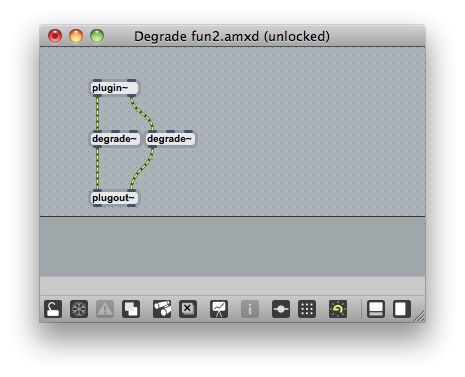
ステップ3 - 低下させる制御〜
あなたは、Abletonでクリップを再生すると、ループが未処理に聞こえることがわかります。我々はまだ音を低下させる劣化〜に言ったhaventはこれです。あなたは既に気づいているように劣化〜は一番左のオーディオ信号入力以外の2つの入力を持っています。 2つの入力は、オーディオのサンプリングレートとビット分解能を制御することがあります。あなたは、入力にマウスオーバーすることによってこれを確認することができますし、Maxは、簡単に入力(メニューのオプションについて説明します
のは、これら2つの入力を制御するためにダイヤルのカップルを作成してみましょう。新しいオブジェクトを作成し、ダイヤルを入力するにはNを押します 。我々は2つの入力するための2つが必要となりますようにこのオブジェクトを複製します。に接続
画像では、私は別のダイヤルを識別するためにコメントボックスを作成して表示されます。新しいコメントオブジェクトを追加し、その中にテキストを入力するには、Cを押してください 。
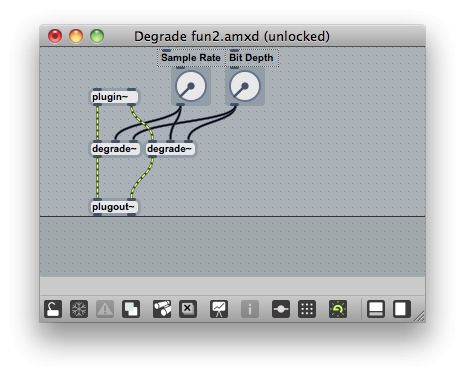
これらのダイヤルオブジェクトが正常に動作する前に、今、我々が作成されているダイヤルの範囲を調整する必要があります。サンプリング·レート比制御は、0の範囲を受け取ります。 1。ここで、1。以下不変サンプルレートと何かが減少し、サンプル·レートです。パーセンテージのコントロールであると考えています。元のサンプルレートは44100Hzですもしそうなら、0.5にコントロールを設定すると、22050 Hzのサンプルレートを出力します。
現在ダイヤルは0から127までの範囲の値を出力している。我々は、オブジェクトのインスペクタウィンドウにそれを変更することができます。オブジェクトを選択し、 コマンド+ Iを押してください 。あるいは、オブジェクトを右クリックし、インスペクタを選択することができます。インスペクタウィンドウ内のすべての方法を下にスクロールして、1ステップ/ Rangeパラメータの数を変更します。 Maxは自動的に2に変更されます。マックスは、1の値を入力することはできません理由は、オブジェクトが現在の整数値を出力に設定されているため、(0,1,2,3など)とそれをなす、0以外の少なくとも一つの値を期待しているつの値の合計。我々は、浮動小数点値(0.5、0.34、1.45等)が必要です。フロート出力、インスペクタで、非常に最後のオプションを確認し、1の範囲を設定します。マックスは、0の間のすべての値を使用することを知っている今、この時間の最大は2に変更して文句を言わない。 1。
劣化〜の分解能の制御は1から24の範囲を使用しています。劣化〜オブジェクトの右端の入力に接続されている2番目のダイヤルオブジェクトを選択します。 24に2番目のダイヤルオブジェクトのインスペクタのステップ/ Rangeパラメータの数を変更し、1に最小値を設定します。解像度の制御がfloatの値を必要としないように、フロートの出力オプションをオフにしておくことができます。
ステップ4 - 値の検証
ダイヤルオブジェクトはその値が表示されていないので、出力が実際には0であるかどうかを確認するのは難しい。 1。または1から24まで。それはその入力で受信した浮動小数点値を表示するために使用されflonumオブジェクトを作成することができます。 float型のオブジェクトを作成するためのショートカットはFキーです。このflonumオブジェクトへの最初のダイヤルオブジェクトの出力を接続します。また、名前が示すように、それはその入力で受信した整数値を表示します。intオブジェクトを作成してみましょう。このintオブジェクトへの2番目のダイヤルオブジェクトの出力を接続します。
コマンド+ Eを押すか、Maxウィンドウの左下隅に南京錠のアイコンをクリックしてパッチをロックします。今、ダイヤルオブジェクトはクリックしてドラッグすることによって、試聴することができます。あなたは、値がflonumで更新表示されます。
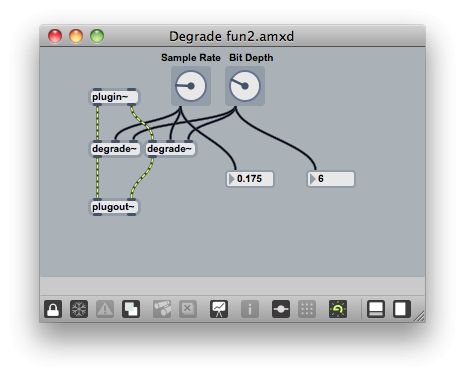
ステップ5 - サンプルレートの変調
サンプルレートを変更するには、いくつかの本当に素晴らしいエイリアスの周波数を作成し、これを制御するダイヤルちょうどシンセサイザーのLFOのように、自動的に調節することができるかどうかは素晴らしいことだ。したがって、そのような何かを作成することができます。
フェーザ〜1と呼ばれる別のオブジェクトを作成します。このオブジェクトは、ノコギリ波を出力し、番号1はノコギリ波の速度を定義する引数です。しかし、このオブジェクトを見て別の方法は、それが0の間の値そのランプを出力することです。 1。これらの値の間にはランプ速度は、その名前の後に配置さnumber引数によって定義されています。
私たちがやりたいことはサンプル·レートを制御しているダイヤルの入力にフェイザー〜の出力を接続するだけです。残念ながら、私たちはちょうど2つのオブジェクトのタイプが異なると直接接続して傾ける。
自分の名前の後に〜を持っているすべてのオブジェクトは、他のオブジェクトは、MIDIのようなものとしてのでもできるコントロール·レートで動作Maxオブジェクトいる間にオーディオレートで実行するMSPオブジェクトです。あなた傾けるMIDI入力端子にマイクを接続するだけで同じように、カントは、Maxオブジェクトに直接MSPオブジェクトを接続します。幸いにも他の種類を変換するいくつかのオブジェクトがあります。
スナップショット〜10と呼ばれる別のオブジェクトを追加します。これは、MSPシグナルのスナップショットをとり、特定のレートでのfloat値(コントロール速度)に変換するオブジェクトです。番号10は、スナップショットがミリ秒単位で、撮影される速度を定義します。
フェーザを接続して、スナップショットに〜〜と図に示すように、スナップショットは、ダイヤルに〜。私はスペースを作成するすべてのオブジェクトを下に移動しました。あなたは、今はAbleton Liveの独自の打撃と遊びに調節するダイヤルはサンプルレートの変調の聴覚確認を行いますが表示されます。
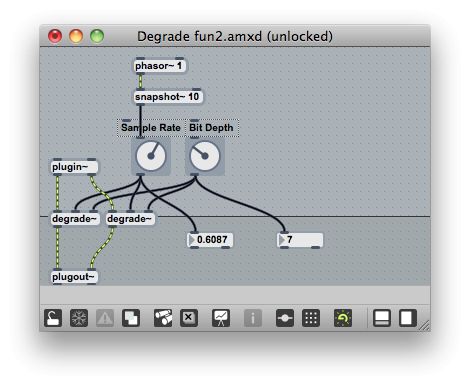
ステップ6 - プロジェクトテンポに変調を同期
今フェーザ〜は1Hzで実行されています。 、0からそのランプを意味します。 1。 1秒で、そのパターンを繰り返し続けます。これは良いですが、レートは、プロジェクトのテンポに準拠していません。フェーザの引数〜4Nにオブジェクトを変更します。これは、Abletonのテンポの音楽の細分化にレートを変更します。 4Nは、四分音符を表し、2N、8Nと16Nは、それぞれ半分、8番目と16分音符の分割に同期します。
すべてのMax / MSPの内のオブジェクトの変更を心に留めておくだけので、南京錠のアイコンが開いて見えることを確認して、あなたが変更を加えることができるようになりますロック解除モードで行うことができます。また、わかります
ステップ7 - 変調を変更する
今、モジュレーションコントロールは、0からのサンプル·レート比を変更しています。値を1に。あなたはそれを逆にする場合はどうでしょうか。
! - 1と呼ばれる別のオブジェクトを作成します。このオブジェクトは、1からその入力で受信した数を減算します。間の接続を切断
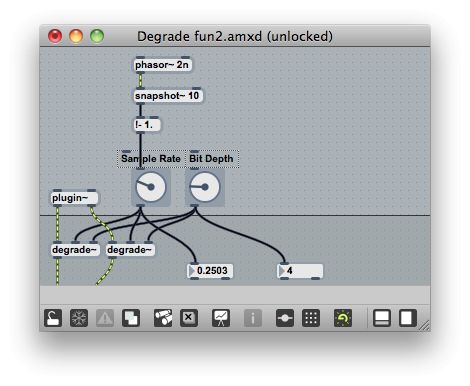
これは良い音が、私はこの変調は、ビット幅が広すぎると感じています。 0.1から0.5の範囲に限定された場合、変調の範囲は、面白い音になります。これを実現するために本当に役立つオブジェクトがスケールオブジェクトです。次のように引数を持つ大規模オブジェクトを作成します。スケール1。 0。 0.5 0.1と図のようにそれを接続します。このオブジェクトは4つの引数を持っています。最初の二つの引数は、スケールオブジェクトは、その入力に期待するべきであり、次の2つの値がスケーリングされた出力範囲を定義した値の範囲を定義します。 1の入力はとても。 0に設定します。このオブジェクトに0.6から0.2にスケーリングされます。
図に示すように、信号の流れにこのオブジェクトを接続します。
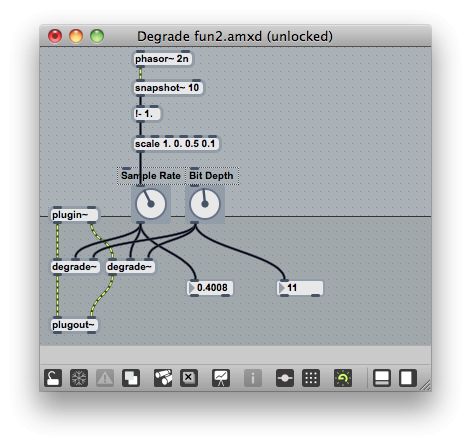
ステップ8 - プレゼンテーションモード
パッチは、MaxとAbletonのLiveのデバイスの最大自動的に表示されているすべてのオブジェクトとの接続を示す更新すると保存することができます。それは、相互接続されたすべてのケーブルとオブジェクトと少し厄介に見える。だから我々は、Abletonに表示するのに必要なオブジェクトを除くすべてを非表示にすることができます。これは、プレゼンテーションモードでのみ必要なオブジェクトを示すことによって行うことができます
2をダイヤルし、2つのテキストのコメントボックスに、int型を選択しましょう
これらのオブジェクトは、現在、ピンクのボーダーがあります。プレゼンテーションモードを有効にするには、 表示に進みます
必ずAbleton Liveをするためには、プレゼンテーションモードでのgoto ビューでパッチを開きます。
あなたが保存して最大の外に閉じている時、Abletonのでは、画像のように、はるかにきれいに見えるMaxsウィンドウの左上隅にオブジェクトを整列します。
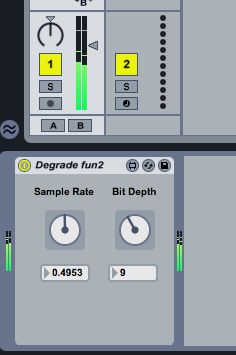
パッチを保存するとMax / MSPの外に終了します。
これは楽しかったと思います。より直感的な方法でフェーザ〜オブジェクトの速度を変更する方法を考え出すようにしてください。メッセージオブジェクトは、それの番号または任意のテキストを格納し、出力することができますように、メッセージオブジェクトは、このために役立つであろうというロックモードの上でクリックされた値です。フェーザにレートを使用してメッセージオブジェクト(4N、8N、16Nなど)を接続してみて〜と何が起こるかを参照してください。 Max / MSPでも例のパッチとして機能するすべてのオブジェクトのためのかなり良いのヘルプデータベースがあります。これらのヘルプのパッチは、オブジェクトを選択し、Shift +コマンド+ Hを押すことで最大でアクセスすることができます。


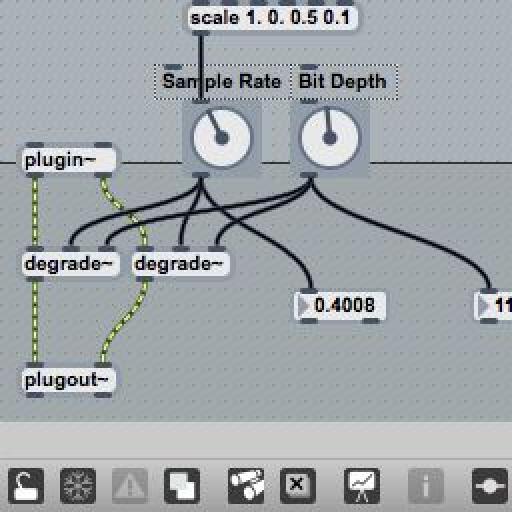

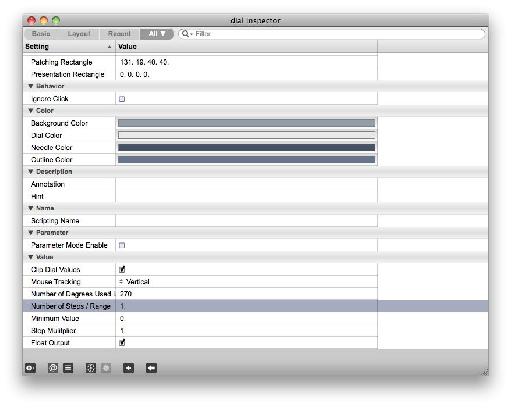
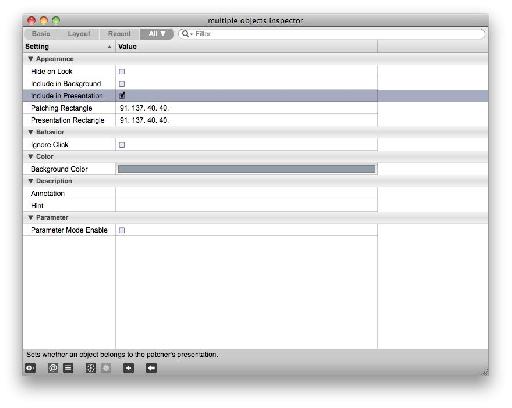
 © 2024 Ask.Audio
A NonLinear Educating Company
© 2024 Ask.Audio
A NonLinear Educating Company
Discussion
Want to join the discussion?
Create an account or login to get started!